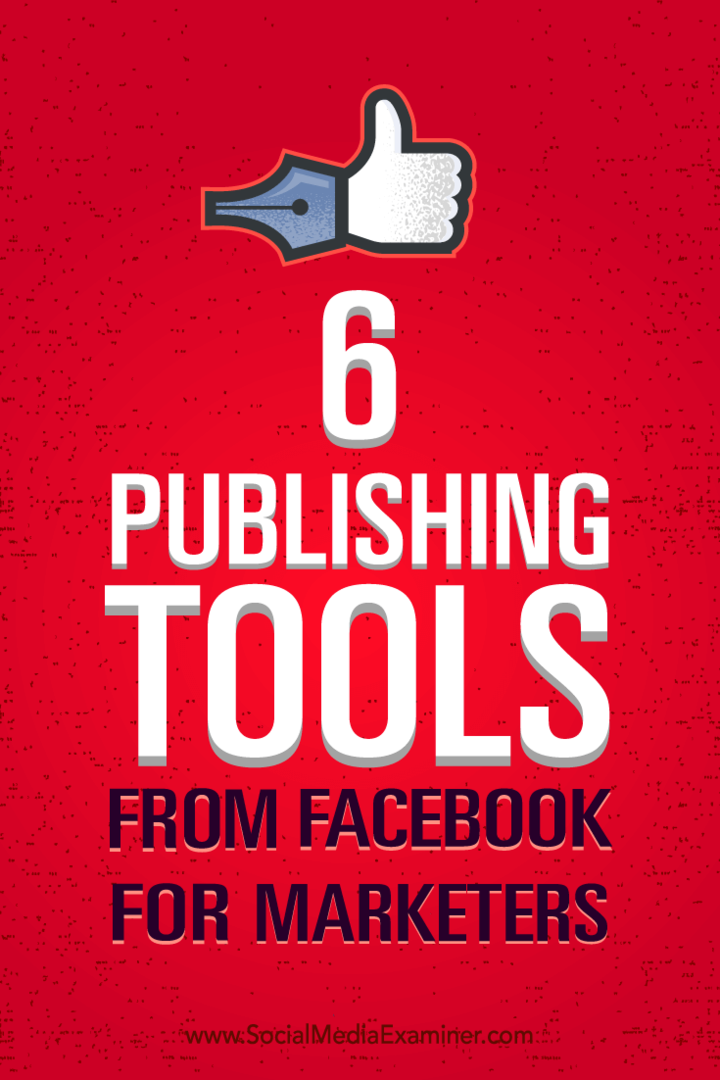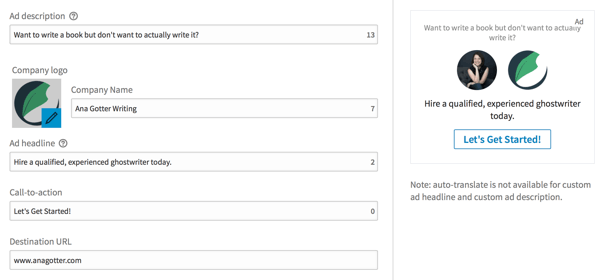6 Instrumente de publicare de pe Facebook pentru specialiștii în marketing: Social Media Examiner
Instrumente Facebook Facebook Live Videoclip Pe Facebook Facebook / / September 26, 2020
 Ați explorat secțiunea Instrumente de publicare a paginii dvs. de Facebook în ultima vreme?
Ați explorat secțiunea Instrumente de publicare a paginii dvs. de Facebook în ultima vreme?
Vă întrebați cum noile funcții facilitează marketingul?
Secțiunea Instrumente de publicare a paginii dvs. conține o mulțime de funcții importante, inclusiv gestionarea videoclipurilor, generarea de clienți potențiali și vânzările de produse.
În acest articol, veți descoperiți cum să vă gestionați mai bine marketingul pe Facebook cu șase instrumente de publicare pe Facebook.
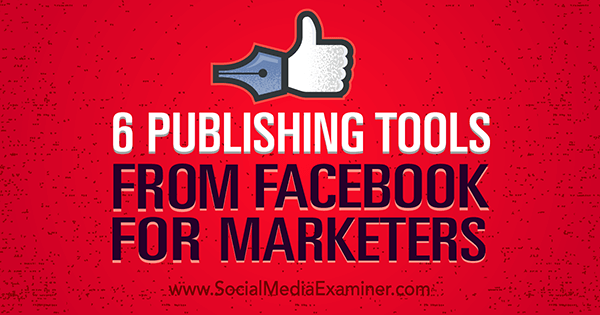
Ascultați acest articol:
Unde să vă abonați: Apple Podcast | Podcast-uri Google | Spotify | RSS
Derulați până la sfârșitul articolului pentru linkuri către resurse importante menționate în acest episod.
Notă: Instrumentele de publicare ale paginii dvs. pot include sau nu toate cele șase caracteristici, în funcție de funcțiile la care pagina dvs. are acces în acest moment.
# 1: Colectați și descărcați clienți potențiali
Doriți să colectați clienți potențiali direct de pe Facebook utilizând obiectivul de marketing Facebook Ads Generation Lead? Dacă da, veți avea nevoie de un formular de plumb. Poti
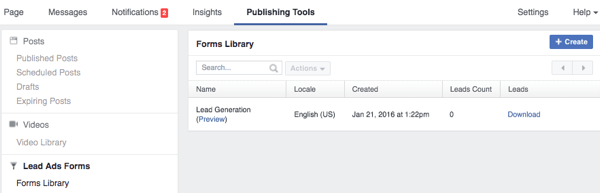
Poti previzualizați exemplul de formular de plumb și trimiteți-vă propriile informații.
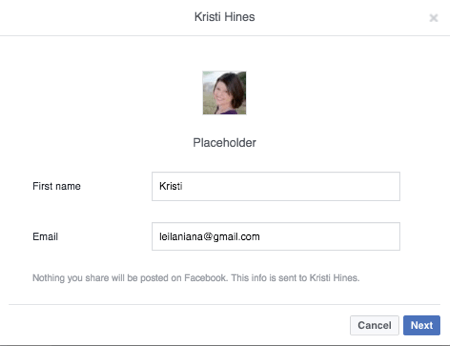
Poți atunci descărcați informațiile pentru a vedea cum ar arăta clienții dvs.
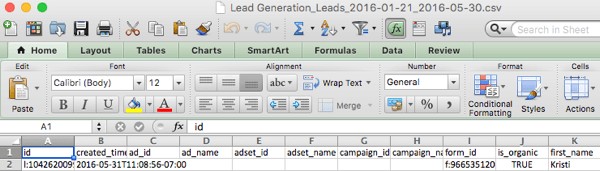
La creați-vă propriul formular de plumb, faceți clic pe butonul Creați. Veți primi opțiunea de a creați un formular nou de la zero sau copiați un formular existent.
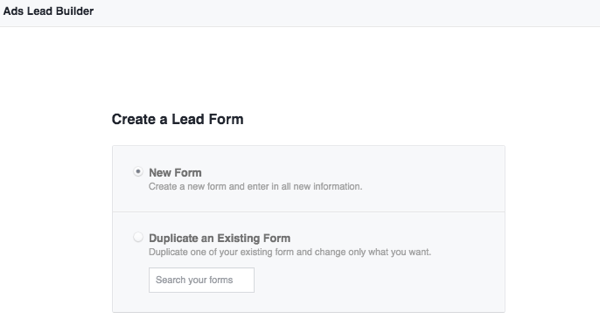
Odata ce tu faceți clic pe Următorul, adaugă un nume la forma ta și selectați opțiunile avansateaplicabil pentru tine. Puteți afla mai multe despre dacă aveți nevoie modificați ID-urile de câmp in acest Document de ajutor Facebook, care are instrucțiuni specifice pentru utilizatorii Driftrock, InfusionSoft, Marketo, Maropost, Sailthru și Sparkroom. Poti de asemenea preluați clienți potențiali prin API sau utilizați instrumente terțe ca LeadsBridge, care se conectează la majoritatea platformelor de email marketing și de automatizare a marketingului.
Următor →, alegeți ce să solicitați în formularul dvs. de plumb. Rețineți că cu cât solicitați mai multe informații, cu atât formularul dvs. va fi mai lung.
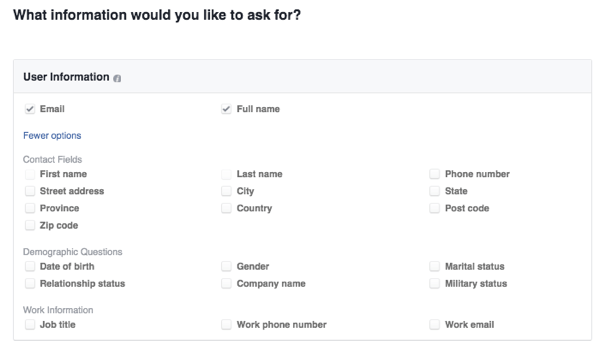
Următor →, adăugați un link către politicile și renunțările la site-ul dvs. web sau adăugați o responsabilitate personalizată pentru formularul tău.
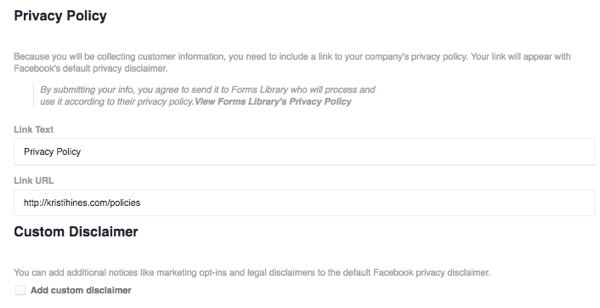
Atunci vei adăugați un link către site-ul dvs. web unde ați dori să meargă vizitatorii dvs. după ce vă completează formularul. Aceasta poate fi o pagină personalizată de mulțumire, o pagină cu oferte sau pagina dvs. de pornire.
Notă: dacă urmăriți conversiile clienților potențiali în Google Analytics, vă recomandăm să aveți o pagină de mulțumire personalizată care să vă permită să știți că aceasta a fost o conversie de clienți potențiali dintr-un formular de clienți potențiali Facebook pentru a o separa de o conversie de clienți potențiali pe site-ul dvs. web sau altul sursă.
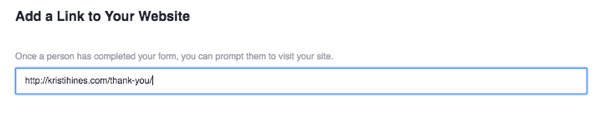
Apoi, aveți opțiunea de a încurajează oamenii să-ți ofere informațiile lor. De exemplu, adăugați informații și grafică personalizată dacă oferiți o carte electronică sau un raport gratuit.
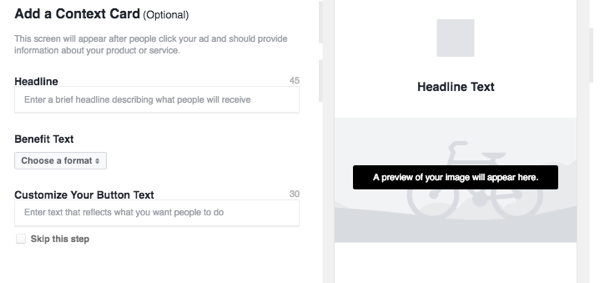
Apoi veți ajunge la previzualizați formularul. Dacă dorești adaugă întrebări, faceți clic pe butonul Editați în vârf. Poti de asemenea faceți clic pe butonul Următor pentru a vedea cât va dura formularul, pe baza numărului de întrebări pe care ați ales să le puneți potențialului dvs. potențial. Vă puteți întoarce și editați diferite aspecte ale formularului dvs., sau dacă sunteți mulțumit, faceți clic pe butonul Creare formular.
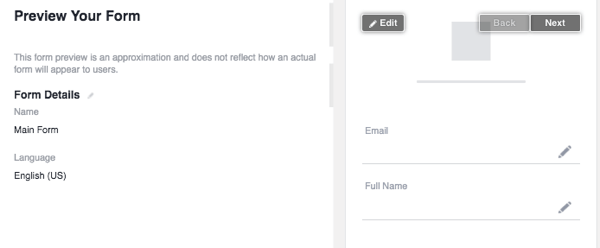
Notă: Orice întrebări pe care le puneți vor fi completate dacă potențialii potențiali au introdus aceste informații în profilul lor de Facebook. Dacă nu, vor trebui să îl introducă manual în formular. Rețineți, de asemenea, că, odată ce ați creat un formular, nu îl puteți edita. Cu toate acestea, poți creați un formular nou pe baza unui formular existent și modificați părțile pe care doriți să le modificați.
Când ești pregătit colectează clienți potențiali, accesați Managerul dvs. de anunțuri Facebook și alegeți obiectivul Colectați clienți potențiali pentru afacerea dvs..
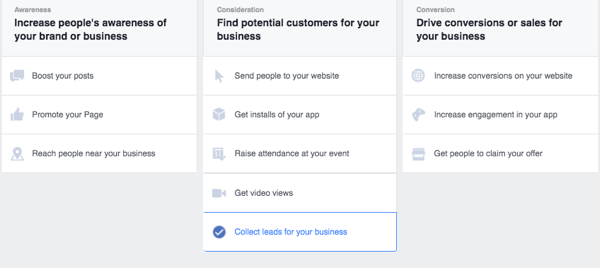
Odata ce tu configurați-vă publicul, bugetul, destinațiile de plasare și reclama publicitară, selectați formularul pe care l-ați creat chiar la finalul procesului.
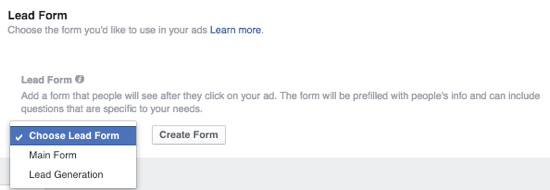
Următor → reveniți la Instrumentele de publicare pentru a vă descărca clienții potențialisau urmați instrucțiunile furnizate pe baza CRM sau LeadsBridge.
# 2: Gestionați videoclipurile înregistrate și live
Postezi o mulțime de videoclipuri pe pagina ta de Facebook? Poti gestionați cu ușurință toate videoclipurile dvs. utilizând secțiunea Biblioteca de instrumente de publicare a instrumentelor.
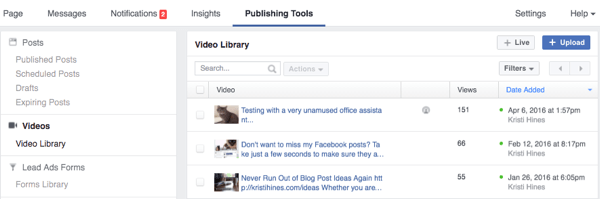
Aici vei găsiți o listă a videoclipurilor dvs. actuale, cu indicatori dacă au fost videoclipuri live (notate de pictograma persoanei) sau videoclipuri înregistrate încărcate pe pagina dvs., împreună cu numărul de vizionări și data la care au fost adăugate. Faceți clic pe fiecare videoclip pentru a vedea analize detaliate, la fel cum ați face în principalele dvs. Insights.
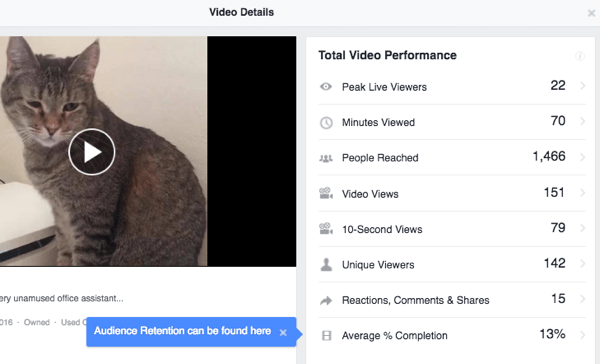
Mai importante decât analiza video sunt cele două opțiuni din partea dreaptă sus: funcțiile Live și Upload. Utilizați butonul Live pentru a transmite în direct de pe desktop dacă aveți software de înregistrare profesional.
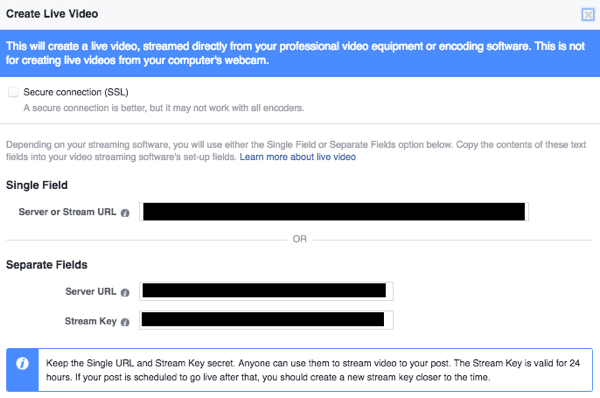
Poti luați aceste informații și utilizați-le cu instrumente gratuite cum ar fi Deschideți software-ul Broadcaster. Mai exact, l-ați plasa în setările dvs. astfel. Rețineți că aceasta este versiunea pentru Mac; versiunea Windows poate arăta puțin diferită.
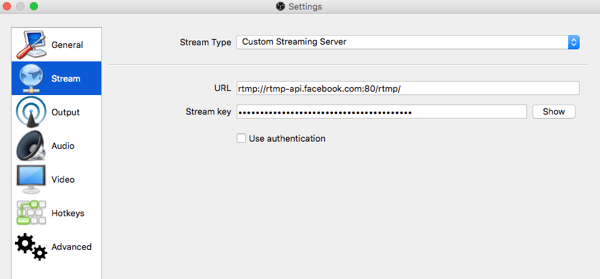
Dacă totul merge bine după tine configurați camera și setările audio, vei începe difuzarea pe Open Broadcaster.
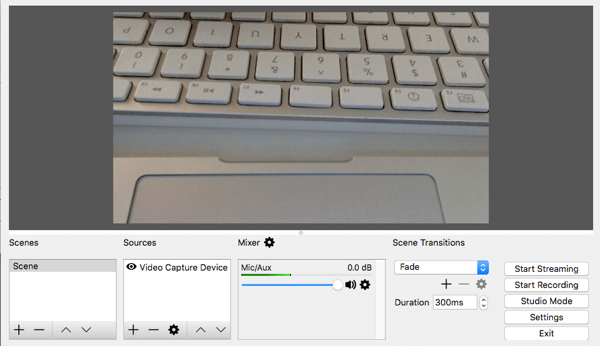
Apoi pentru a-l testa, faceți clic pe Previzualizare pe Facebook. Dacă totul se conectează, ar trebui să vedeți același videoclip.
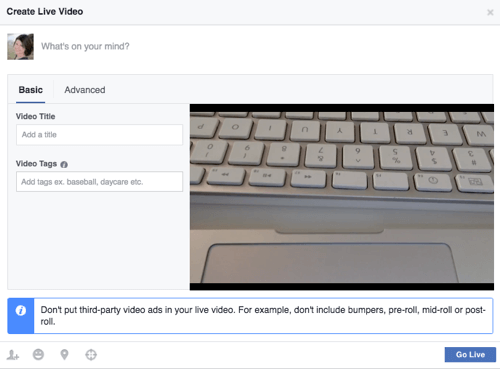
Poți atunci configurați videoclipul live cu o actualizare de stare, titlul videoclipului și eticheta video. Poti de asemenea etichetați oamenii, adăugați ceea ce faceți sau cum vă simțiți, adăugați o locație, setați publicul preferat și faceți clic pe butonul Intrați în direct.
Dacă sunteți în căutarea unui software de difuzare web live mai profesionist, consultați alte instrumente precum Telstra’s Wirecast, care funcționează atât pentru Mac, cât și pentru Windows și începe de la 495 USD.
Alternativ, dacă nu sunteți interesat de difuzarea live, puteți pur și simplu încărcați videoclipuri de pe desktop și introduceți titlul videoclipului, etichetele, butoanele de îndemn și alte detalii.
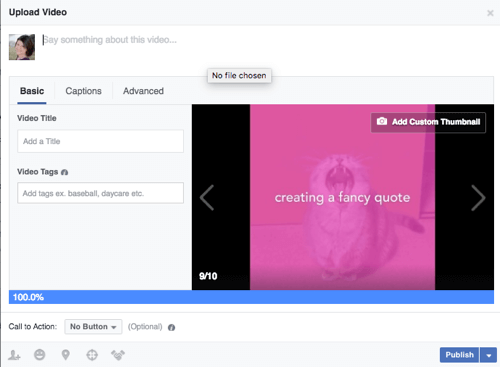
Asigurați-vă că configurați butonul de îndemn dacă doriți ca oamenii să meargă la o anumită pagină pe site-ul dvs. la final.

# 3: Gestionați conținutul articolelor dvs. instantanee
Dacă ai făcut-o deja s-a înscris la Articole instantanee, poti gestionați-vă articolele instantanee în Instrumente de publicare, de la trimiterea conținutului pentru examinare până la gestionarea bibliotecii instantanee de articole.
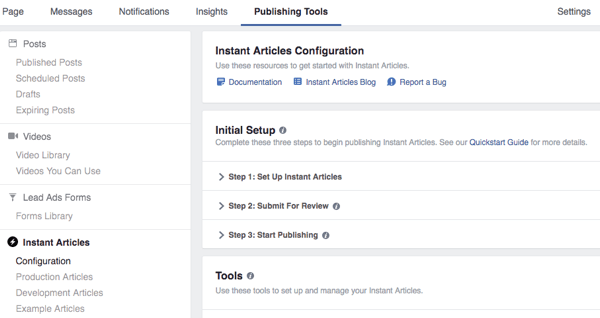
În secțiunea Configurare, după ce conținutul dvs. a fost aprobat, puteți comutați publicarea automată a întregului conținut la Articole instantanee prin intermediul fluxului RSS.
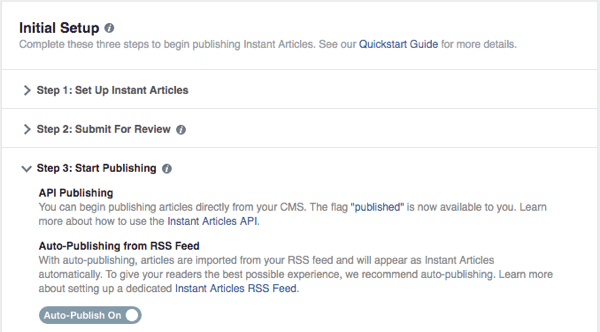
Puteți decide generează bani din articolele tale instantanee.
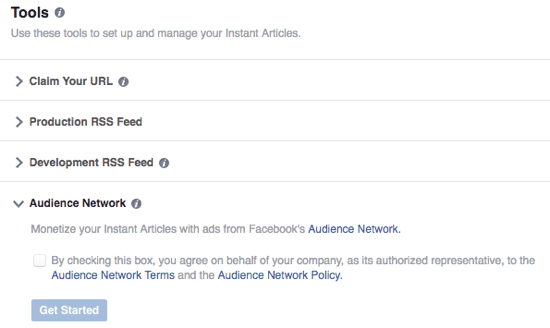
Poti de asemenea actualizați aspectul articolelor dvs. instantanee.
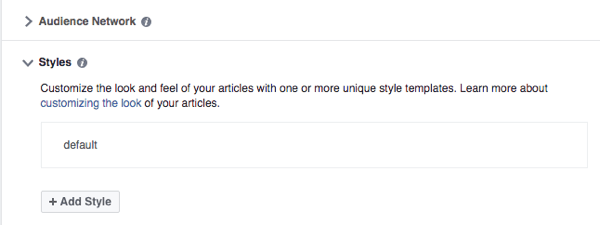
În secțiunea Articole de producție, puteți vizualizați toate articolele dvs. care sunt fie publicate, fie care trebuie publicate manual, pe baza faptului că ați ales ca conținutul dvs. să fie publicat automat.
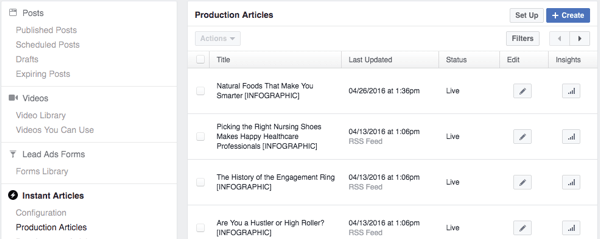
De aici, puteți alege să anulați publicarea articolelor pe care nu doriți să fie afișate ca articole instantanee Facebook pentru utilizatorii de dispozitive mobile astfel încât să meargă pe site-ul dvs. Pentru a face acest lucru, bifați caseta de lângă articol (e)și utilizați meniul derulant Acțiuni pentru a anula publicarea articolelor.
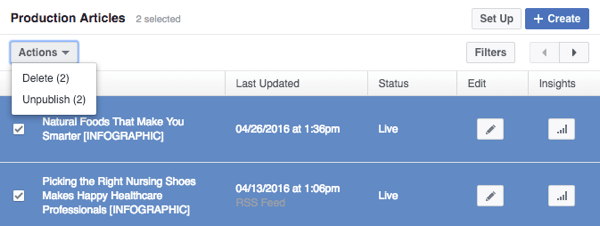
Poti faceți clic pe pictograma creion de lângă un articol sub coloana Editare și editați codul articolului instant Facebook pentru ca acel articol specific să introduceți conținut special pentru publicul mobil. Puteți face referință la Ghidul dezvoltatorului de articole instantanee pentru codificare specifică pentru orice, de la reclame la încorporare video.
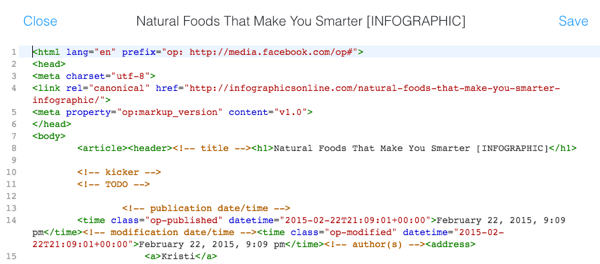
În cele din urmă, utilizați butonul Analytics sub coloana Statistici pentru obțineți informații despre fiecare dintre articolele dvs. instantanee de pe Facebook, odată ce articolele au primit câteva puncte de vedere.
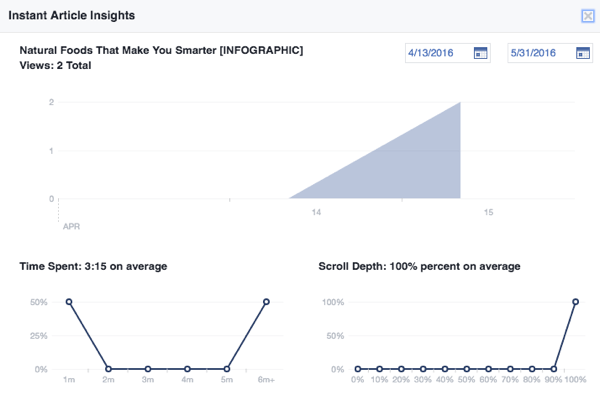
Și, bineînțeles, dacă doriți să vă răspândiți articolele instantanee, puteți accesa secțiunea Exemplu de articole unde veți găsi câteva articole pe care le puteți vizualiza pentru inspirație, inclusiv codificare.
Obțineți instruire în marketing YouTube - online!

Doriți să vă îmbunătățiți implicarea și vânzările cu YouTube? Apoi, alăturați-vă celei mai mari și mai bune adunări de experți în marketing YouTube, pe măsură ce împărtășesc strategiile lor dovedite. Veți primi instrucțiuni live pas cu pas axate pe Strategia YouTube, crearea de videoclipuri și anunțurile YouTube. Deveniți eroul de marketing YouTube pentru compania și clienții dvs. pe măsură ce implementați strategii care obțin rezultate dovedite. Acesta este un eveniment de instruire online live de la prietenii dvs. de la Social Media Examiner.
CLICK AICI PENTRU DETALII - VÂNZAREA ÎNCHEIE 22 SEPTEMBRIE!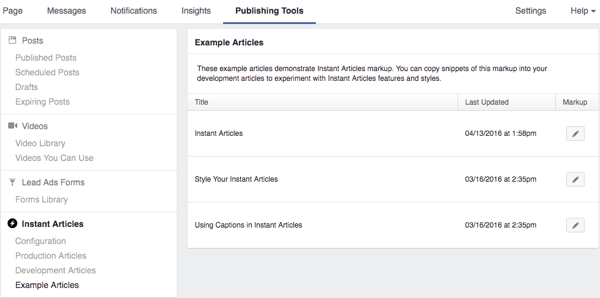
# 4: Gestionați vânzările de produse cu secțiunea magazin
Dacă vedeți linkul Adăugați secțiunea magazin în bara de meniu a paginii dvs. Facebook, aveți posibilitatea de a adăuga o secțiune magazin direct pe pagina dvs. Facebook. Acest lucru va permite vizitatorilor dvs. Facebook să cumpere produse direct de pe pagina dvs.
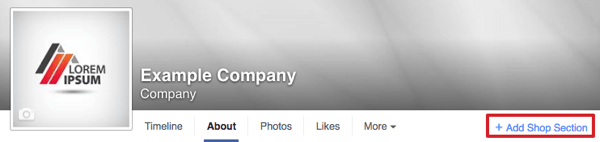
Poti afișați primele trei produse în partea de sus a fluxului de știri al paginii dvs. și într-o filă dedicată Magazin.
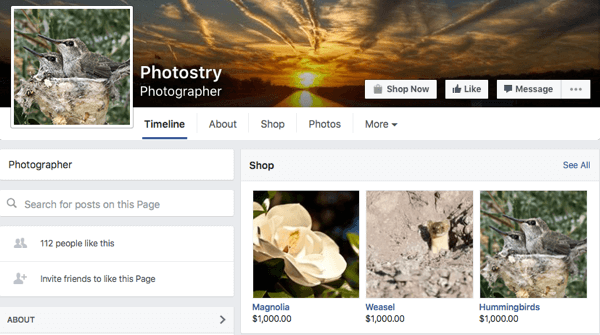
Odată ce ai făcut-o înființează-ți magazinul, poti gestionați totul despre magazinul dvs. în Instrumentele dvs. de publicare.
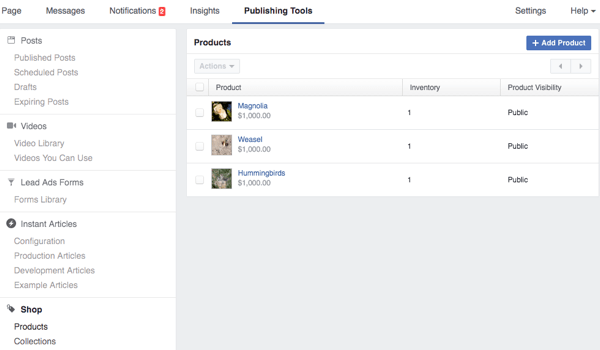
La actualizați detaliile produsului, faceți clic pe produs și apoi faceți clic pe butonul Editați produsul.
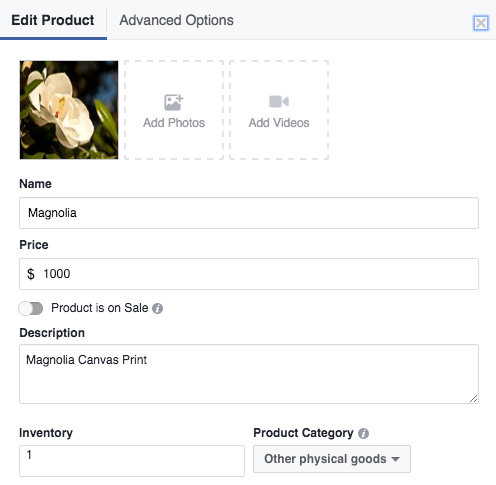
Dacă aveți mai mult de trei produse, puteți alege ce trei produse ar trebui să fie prezentate deasupra fluxului de știri și în partea de sus a filei Magazin, adăugându-le în colecția dvs. recomandată.
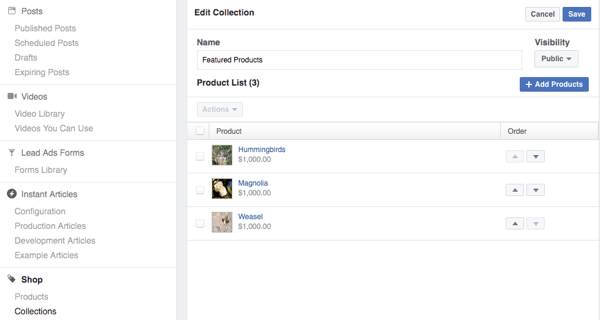
Gestionați comenzile în așteptare și finalizate prin secțiunile respective în Instrumente de publicare. În zona Comenzi în așteptare, puteți consultați comenzile pe care nu le-ați expediat, informații de expediere pentru clientul dvs. și informații de contactpentru clienți în cazul în care trebuie să obțineți detalii suplimentare de la ei.
În zona Comenzi finalizate, puteți vedeți comenzile care au fost expediate și contactați-vă clienții pentru a se asigura că sunt mulțumiți de comenzile lor.
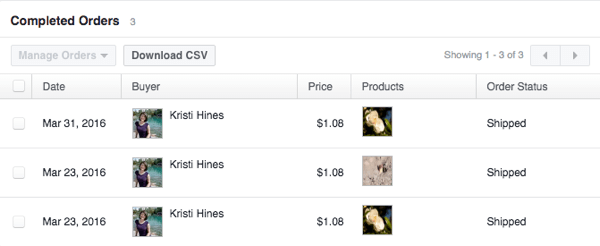
Faceți clic pe linkul Setări magazin să te duci unde poți modificați setările principale ale magazinului online. Acestea includ adresa companiei dvs., conexiunea contului Stripe, furnizorul și taxa implicită de expediere, ratele speciale de impozitare și locațiile suplimentare din care compania dvs. poate livra, dacă este cazul.
Și, în sfârșit, faceți clic pe linkul Vizualizare magazin să accesați fila Magazin a paginii dvs., astfel încât să puteți vizualizați-vă magazinul. Poate doriți să vizualizați acest lucru ca vizitator al paginii dvs., spre deosebire de administrator, astfel încât să vă puteți vedea magazinul fără butoanele de editare și sugestii.
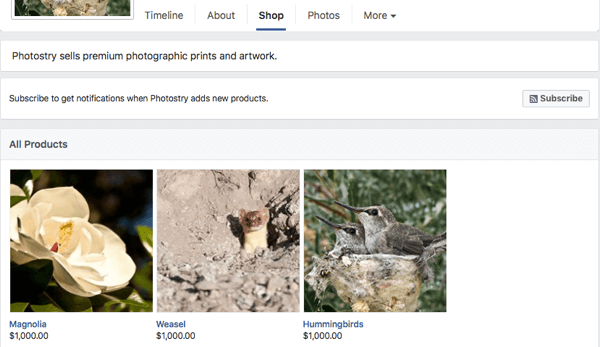
# 5: Creați și gestionați anunțuri Canvas
Doriți să creați anunțuri interactive pentru utilizatorii de dispozitive mobile? Dacă aveți acces la Facebook Canvas reclame, poate doriți să încercați să creați una sau două dintre acestea pentru publicul dvs. de anunțuri mobile. Anunțurile Facebook Canvas vă permit să furnizați în mod eficient pagini de destinație interactive publicurilor de anunțuri mobile care includ oricare sau toate elementele următoare, așa cum este descris în Ghid de proiectare a pânzei.

Rezultatul unei pânze este ceva care arată astfel doar pentru utilizatorii de aplicații mobile Facebook.
Dacă nu vedeți încă Canvas în Instrumentele dvs. de publicare, puteți utiliza acest formular pentru a contacta Facebook despre obținerea acestuia sau pentru a merge la Editor de putere și începeți să creați un anunț Canvas acolo. Acest lucru ar trebui să îl facă vizibil în Instrumentele dvs. de publicare.
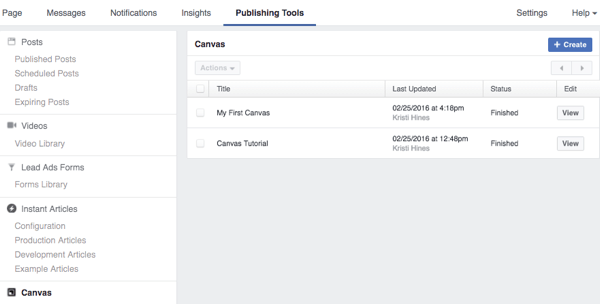
În mod implicit, veți avea un tutorial Canvas care vă oferă un exemplu de pânză pe care să-l priviți pentru a avea o idee despre modul în care este configurat unul. Apoi puteți continua creați-vă propria pânză făcând clic pe butonul Creare în dreapta sus. Aceasta aduce Canvas Builder.
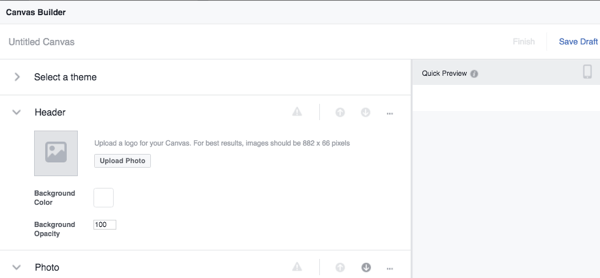
Aici puteți utiliza componentele implicite care vi s-au dat adăugați antetul, o fotografie și un buton pentru un design simplu Canvas. Sau puteți utilizați comenzile din partea de sus a fiecărei componente pentru a o muta sau a o șterge din pânza ta. Atunci poti adăugați mai multe componente prin link.
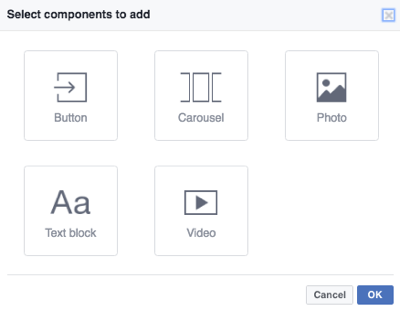
Cheia este să asigurați-vă că există unul sau mai multe butoane de îndemn, imagini și așa mai departe care duc la site-ul dvs. web și la produsele sau serviciile specifice pe care le promovați în anunț. Pentru mai multe detalii despre cum să configurați fiecare componentă dintr-o pânză, consultați acest articol despre cum să creați o pânză.
După ce ați terminat, puteți trimiteți pânza pe telefonul mobil pentru a o previzualiza, și dacă totul arată bine, poți termină-l.
Notă: când terminați o pânză, nu o puteți mai edita. Puteți crea un duplicat doar bifând caseta de lângă original și folosind meniul derulant Acțiuni pentru a crea noua pânză și a face modificările.
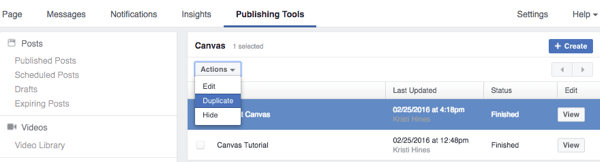
Când ești pregătit folosiți pânza într-un anunț, faceți clic pe butonul Vizualizare lângă pânza pe care doriți să o utilizați și faceți clic pe linkul Obțineți adresa URL. Copiați acel link și utilizați obiectivul de marketing Trimiteți persoane pe site-ul dvs. webîn Managerul de anunțuri. Când creați anunțul la sfârșit, veți face acest lucru lipiți linkul către pânza dvs. ca site web pe care doriți să îl viziteze oamenii.
Asigură-te că tu selectați numai Feed de știri mobile ca opțiune de plasare deoarece pânza dvs. nu poate fi afișată utilizatorilor desktop.
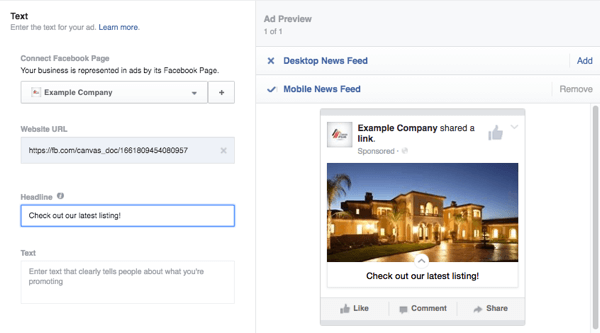
# 6: publicați și programați postările
Deși există multe instrumente terță parte care vă pot ajuta să programați și să postați pe pagina dvs. de Facebook, instrumentele de publicare încorporate ale paginii dvs. vă pot ajuta să o faceți gratuit. Majoritatea editorilor și administratorilor de pagini vor avea opțiunea de a publica postări, de a programa postări și de a crea proiecte de postări din această zonă.
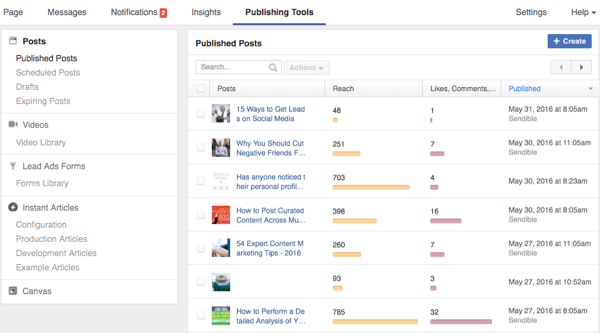
La publică o postare imediat, selectați Postări publicate în bara laterală stângă de Instrumente de editare și faceți clic pe butonul Creați. Aceasta afișează o casetă de stare standard în care puteți introduceți o postare pentru a fi publicată pe pagina dvs..
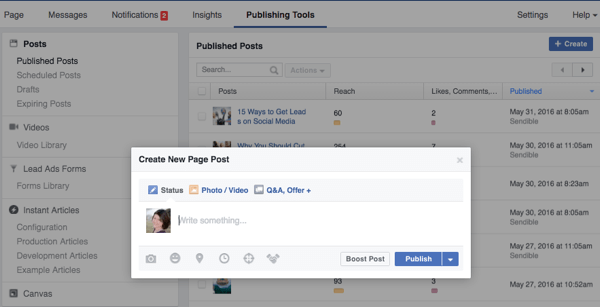
daca tu faceți clic pe Foto / Video, poti obțineți mai multe tipuri de postări media din care să alegeți.
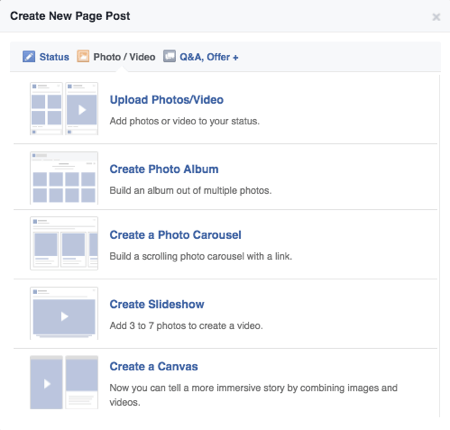
daca tu faceți clic pe Întrebări și răspunsuri, Ofertă + în partea de sus, vei obțineți mai multe tipuri de postări din care să alegeți, pe baza funcțiilor disponibile ale paginii dvs.
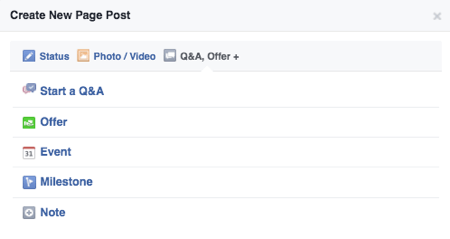
În partea de jos a casetei de stare, de la stânga la dreapta, în funcție de caracteristicile oferite de pagina dvs., aveți opțiunea de a adăugați o fotografie sau un videoclip, adăugați ce faceți sau cum vă simțiți, adăugați o locație, setați ora și data postării dvs., setați un public preferatpentru postarea dvs. și etichetați un sponsor pentru postarea dvs. dacă este Conținut de marcă.
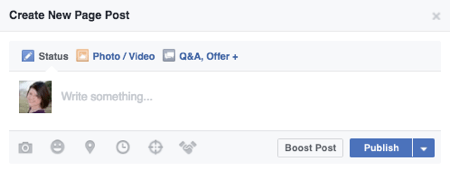
Nu în ultimul rând, puteți alege Boost Post dacă intenționezi să-l publici imediat. Dacă nu doriți să publicați postarea imediat, utilizați meniul derulant de lângă butonul Publicați pentru a-l programa, salvați-l ca schiță sau actualizați-l (care îl va publica imediat, dar îl va data în trecut).
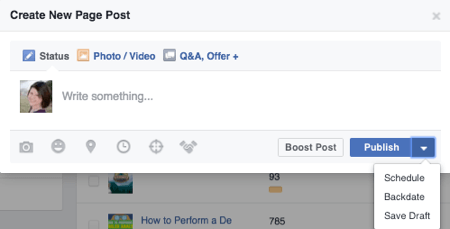
Dacă ar fi să programați sau să salvați postarea ca schiță, aceasta va apărea sub Postări programate sau Schițe în Instrumentele dvs. de publicare. De asemenea, puteți face clic pe acele link-uri din bara laterală stângă și apoi faceți clic pe butonul Creați pentru a crea în mod specific postări sau schițe planificate.
Aceleași caracteristici există în ambele secțiuni, dar în loc să aveți un buton Publicare cu un meniu derulant în planificați, actualizați sau salvați ca schiță, veți avea un buton pentru Programare sau Salvare ca schiță cu alte opțiuni.
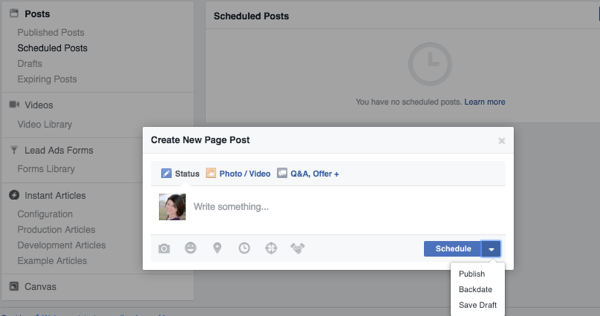
Poti utilizați funcția Postări expirante pentru a crea date de expirare pentru videoclipurile pe care le postați. Pentru ao utiliza, trebuie să actualizați o setare de pagină care permite administratorilor și editorilor să permită ca videoclipurile să aibă date de expirare. Dacă setați un videoclip pentru a avea o dată de expirare, acesta va fi șters de pe pagina dvs. de Facebook odată cu sosirea acelei date.
Notă: Ținând cont de performanța Facebook și de faptul că acum puteți utiliza interacțiunea video Facebook ca modalitate de a crea segmente de public personalizate, nu vă recomand să utilizați această opțiune.
Pe lângă crearea, programarea și salvarea schițelor în Instrumente de publicare, puteți accesa și aici vizualizați informații despre postarea paginii. Acest lucru poate fi văzut de toți cei care au un rol pe pagina dvs., până la analiști.
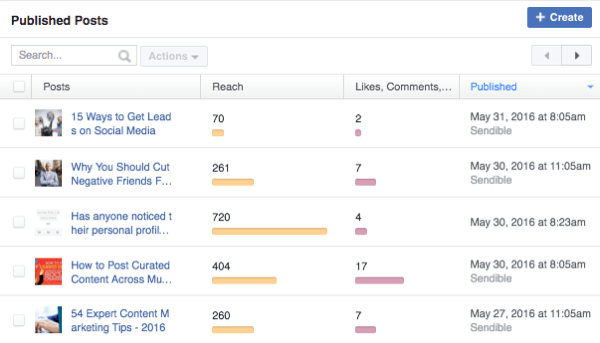
Deși nu este la fel de aprofundat ca ceea ce veți găsi în principalele dvs. Insights, o veți face aruncă o privire rapidă asupra acoperirii, angajamentului tău, când ai postat și cu ce instrument foloseai pentru a posta. Poti de asemenea faceți clic pe fiecare postare pentru a obține analize mai detaliate despre fiecare postare.
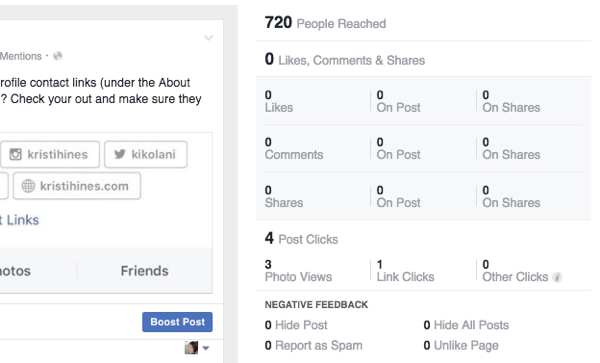
De asemenea, dacă din vreun motiv vreți scapă pagina ta de un anumit grup de postări, poti utilizați caseta de căutarepentru a găsi acele postări după cuvânt cheie, bifați caseta la evidențiați-le pe toate, și utilizați meniul derulant Acțiuni pentru a le șterge en gros.
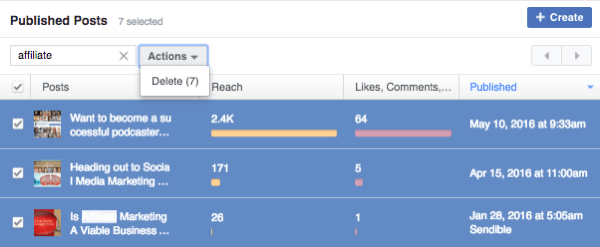
In concluzie
Simpla posibilitate de a publica, programa și actualiza postările pe peretele dvs. și de a vă gestiona conținutul în bloc poate fi o caracteristică binevenită pentru un editor sau administrator de pagini.
În funcție de caracteristicile pe care le are pagina dvs. de Facebook, secțiunea Instrumente de publicare a paginii dvs. de Facebook vă poate ajuta să gestionați multe dintre ele. Puteți vedea această secțiune pe fiecare pagină Facebook căreia vi s-a atribuit un rol, deși ceea ce veți putea face cu Instrumentele de publicare variază în funcție de rolul respectiv.
Tu ce crezi? Ce funcții ale Instrumentelor de publicare folosiți cel mai mult? Vă rugăm să ne anunțați în comentarii!